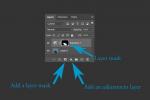Smarttelefoner har funnet en måte å endre og forbedre livene våre for videospill. De spiller ikke bare spillapper lenger, men kan nå fungere som en andre kontroller for konsollene våre.
Slik kobler du telefonen til Xbox
Selv om en vanlig Xbox-kontroller er lettere å spille med, bruker du din smarttelefon som en Xbox-kontroller kan ha sine egne fordeler. Smartenheten din må være oppdatert og koblet til appbutikken din for å kunne synkronisere den som en Xbox-kontroller. Så lenge disse to tingene har skjedd, kan vi hjelpe deg med å koble smarttelefonen til Xbox-konsollen enkelt.
Videre lesning
- De beste spilltelefonene for 2020
- De beste videospillkonsollene for 2020
- Alle spill på tvers av plattformer (PS4, Xbox One, Nintendo Switch og PC)
- De beste Xbox One-kontrollerne for 2020
Trinn 1: Last ned Xbox-appen

Før du laster ned Xbox-appen for iOS eller Android, vil du oppdatere smarttelefonen eller tablett til den nyeste versjonen av operativsystemet. Brukere av iOS trenger versjon 10.3 eller høyere for å kjøre appen. Microsoft anbefaler at Android-brukere har versjon 4.4 eller høyere. Når du er oppdatert, gå over til enten Apple App Store eller Google Play Store og skriv inn "Xbox" i søkefeltet for å finne appen.
Trykk på Installere for å begynne å laste ned appen til smarttelefonen eller nettbrettet, og starte den når den er installert. Logg deretter på Xbox-kontoen din når du blir bedt om det.
Trinn 2: Koble til nettverket ditt

For å synkronisere Xbox One og telefonen må begge enhetene være tilkoblet. For å sjekke nettverket ditt på Xbox One, gå til Innstillinger > Nettverk > Nettverksinnstillinger.
På smarttelefonen din går du til nettverks-/Wi-Fi-menyen i enhetens systempreferanser eller innstillinger. Hvis Xbox One ikke er tilkoblet, velg Sett opp trådløst nettverk, velg ønsket nettverk og skriv inn det respektive passordet når du blir bedt om det. Begge enhetene må være innenfor rekkevidden til nettverket ditt for å koble til.
Visse funksjoner, som å bruke telefonen som fjernkontroll for Xbox One, krever at både Xbox One og telefonen er koblet til det samme Wi-Fi-nettverket. Andre, for eksempel å sjekke prestasjoner og aktivitetsfeed, fungerer så lenge begge enhetene er koblet til Internett.
Trinn 3: Synkroniser smarttelefonen din med konsollen

Mens du bruker Xbox-appen, trykker du på de tre horisontale strekene i øvre venstre hjørne for å få frem hovedmenyen. Herfra har du tilgang til de fleste funksjonene, men foreløpig er det bare å trykke på Konsoll. Etter et sekund, a Koble til Xbox One alternativet skal vises nær toppen av skjermen.
Hvis du trykker på det, får du opp en liste over tilgjengelige Xbox-konsoller du kan koble til. Forutsatt at din er den eneste på listen, trykk på ikonet - merket Xbox-SystemOS, med mindre du har gitt det nytt navn - og trykk deretter på Slå på.
Voilà! Din smarttelefon og Xbox er nå sjelevenner. Du skal nå kunne bruke din
Trinn 4: Bruk appen

Når du har koblet til appen, kan du gjøre så mye med den. Det kan ta litt tid å få taket på de forskjellige funksjonene, men det er verdt innsatsen. Klikk på de tre horisontale strekene en gang til i øverste venstre hjørne av skjermen, og menyen vises. Herfra kan du se på profilen din, prestasjoner, innspilte klipp, skjermbilder, gå inn i Xbox Store og mange andre ting. trykk Avatar-ikon, og vennelisten din vil dukke opp. Ikonene i nærheten er ansvarlige for å kontrollere meldinger og varslingsinnstillinger. Etter hvert vil du se et nytt ikon med tre små avatarer. Dette indikerer at du kan starte en gruppechat.
Trinn 5: Kontroller Xbox One med appen

Selv om en ekte kontroller alltid vil være den beste måten å kontrollere Xbox One på, er det verdt å lære hvordan du bruker telefonen. Når du har koblet de to, vil appen på telefonen din vise et lite symbol på en fjernkontroll nederst til høyre på skjermen. Klikk på dette symbolet, og du vil umiddelbart bli transportert til en svart skjerm med fire ansiktsknapper og en knapp for hjem, visning og meny.
Nå er du klar til å begynne å kontrollere Xbox One. Alt du trenger å gjøre er å dra fingeren over skjermen for å velge en bestemt flis mens du samtidig trykker ned på EN knappen i midten av skjermen for å godkjenne den. Vi tror aldri du virkelig kommer til å bruke denne funksjonen, men igjen, det er godt å vite at du kan.
Sjekk ut vår praktiske guide som viser deg hvordan koble Xbox-kontrolleren til PC-en. Det ville vi ikke utelatt.
Redaktørenes anbefalinger
- De beste egenskapene for å oppnå første nivå i Remnant 2
- Xbox Live Gold-abonnementet ditt blir til Xbox Game Pass Core i september
- Fortnite Artifact Axe: hvordan ødelegge steiner og beste plassering
- Dette trikset garanterer at du kun får bots i hver Fortnite-kamp
- Du kan få en måned med Xbox Game Pass for $1 akkurat nå
Oppgrader livsstilen dinDigitale trender hjelper leserne å følge med på den fartsfylte teknologiverdenen med alle de siste nyhetene, morsomme produktanmeldelser, innsiktsfulle redaksjoner og unike sniktitter.